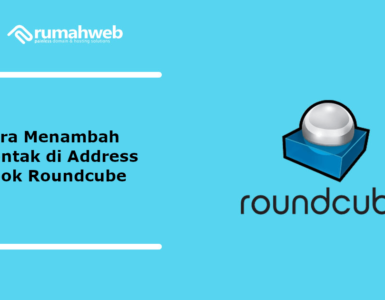Seperti yang telah kita ketahui bersama, Microsoft Outlook merupakan aplikasi mail client yang paling banyak digunakan saat ini. Tidak hanya user friendly, Outlook menyediakan banyak sekali fitur email yang bisa Anda gunakan. Salah satunya adalah email Signature. Lalu, apa itu signature email dan bagaimana cara membuat signature di Outlook?
Pada artikel ini, kami akan menjelaskan kepada Anda apa itu Signature email dan cara membuatnya di Outlook.
Apa itu Email Signature?
Email Signature adalah text yang terletak di akhir email. Signature Email biasanya berupa text yang berisi nama pemilik email, alamat website, hingga informasi seputar pemilik emailnya.
Fungsi dari email signature adalah sebagai media promosi, hingga sekadar memberikan informasi pribadi tentang siapa pemilik alamat email tersebut. Bagi Anda yang menggunakan email domain untuk perusahaan atau bisnis, sangat disarankan menambahkan email signature ini di aplikasi email Anda. Selain media promosi, signature email juga bisa digunakan untuk meningkatkan brand awareness.
Contoh Signature Email
Agar email signature terlihat lebih menarik, Anda bisa menggunakan kombinasi seperti text, foto hingga informasi sosial media usaha atau bisnis Anda. Berikut adalah beberapa contoh signature yang bisa Anda gunakan.
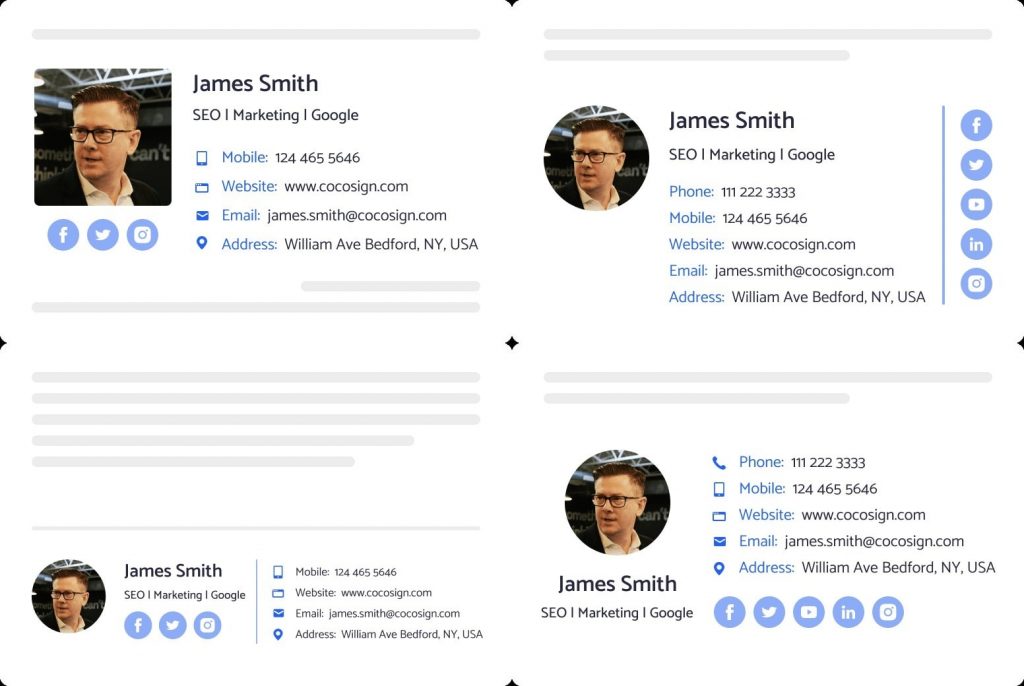
Cara Membuat Signature di Outlook
Membuat Signature di Outlook sangatlah mudah. Pada tutorial kali ini, kami akan menggunakan Outlook 2010. Berikut langkah-langkah untuk membuat signature email pada aplikasi Outlook.
1. Silahkan buka aplikasi Outlook yang Anda gunakan.
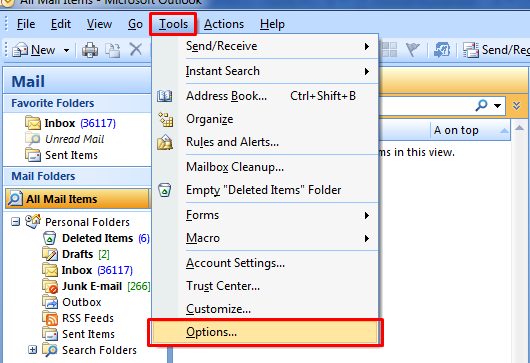
2.Kemudian dilanjutkan dengan klik Mail Format dan klik Signatures.
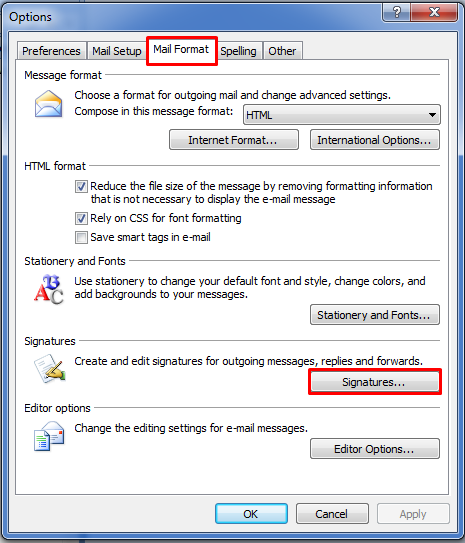
3.Pada jendela Signatures dilanjutkan dengan klik New.
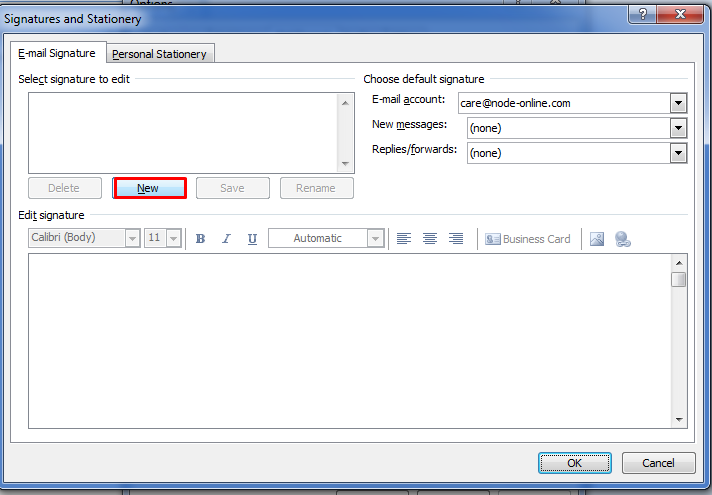
4.Beri nama file signature yang dibuat, dan dilanjutkan dengan klik OK.
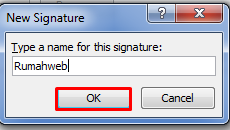
5.Jika sudah memberikan nama pada file signature, ketikkan signature yang diinginkan pada Edit Signatures, dan klik OK.
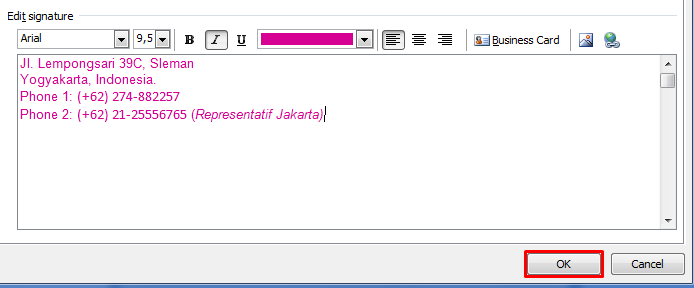
6.Ketika muncul kembali jendela Options, klik OK kembali untuk menutup jendela tersebut.
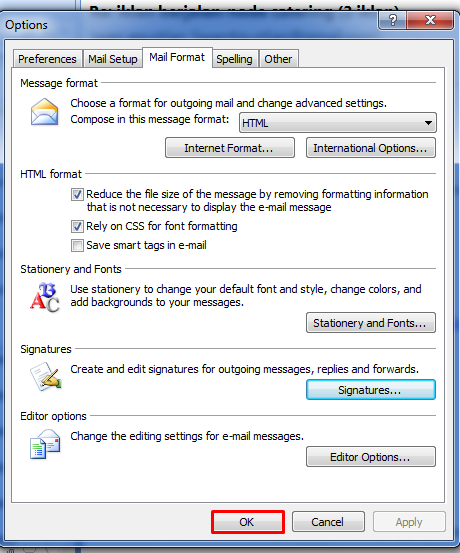
Sampai tahap ini, pembuatan email signature di outlook telah selesai. Mudah bukan cara pembuatannya? Di harapkan dengan menggunakan email signature, email Anda akan semakin terlihat profesional dan usaha Anda semakin meningkat.
Demikian cara membuat signature di Oulook dari Rumahweb, semoga bermanfaat.